雨林木风u盘给thinkpad装系统?
时间:2020-02-06
来源:雨林木风系统
作者:佚名
雨林木风u盘给thinkpad装系统?
如今,市场上的品牌电脑可谓众星云集,各有千秋,而联想电脑却始终凭借着其稳定的性能、完善的品质和优异的服务成为消费者的至爱,旗下thinkpad系列在产品性能和设计方面更是深得人心,但也有些用户不懂得如何为thinkpad装系统,那么今天我就来跟大家分享雨林木风U盘装系统的详细步骤。
准备工作:
(1) 准备一个容量在4G以上的u盘,然后根据“雨林木风v9.2装机版u盘一键制作详细教程 ”将u盘制成启动盘;
(2) 从网上下载系统并拷贝到u盘启动盘中;
1、将制作好的雨林木风U盘插入电脑UsB接口,然后启动电脑,连续按启动快捷键进入雨林木风主菜单界面,如图所示:
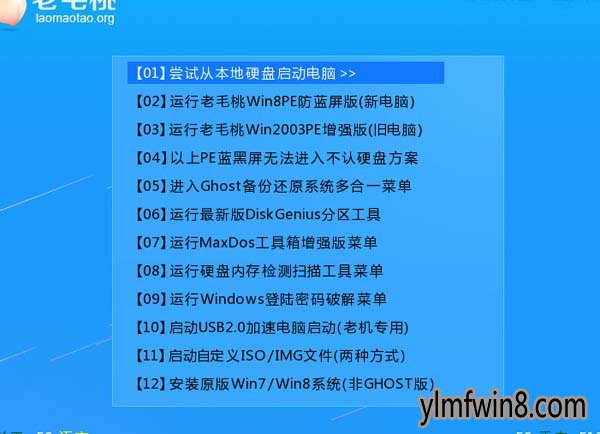
2、雨林木风主菜单界面中用键盘方向键↓移到“【2】运行雨林木风win8pE防蓝屏版(新电脑)”,回车进入pE系统,如图所示:
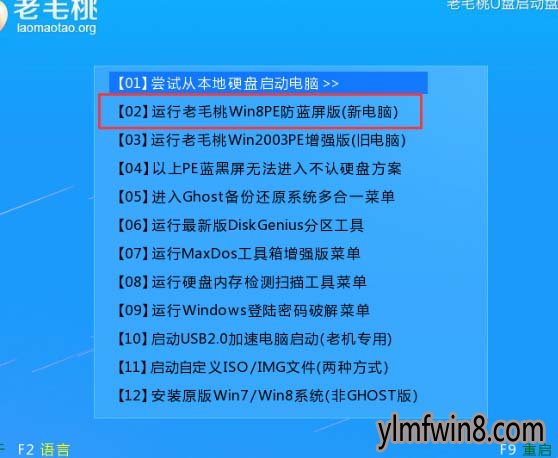
3、双击“雨林木风pE装机工具”,如图所示:
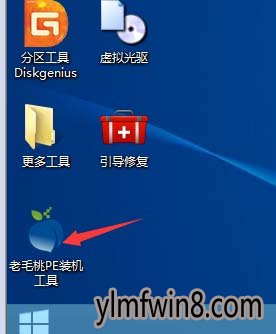
4、在窗口中点击“浏览”,将U盘中保存的系统镜像添加进来,如图所示:
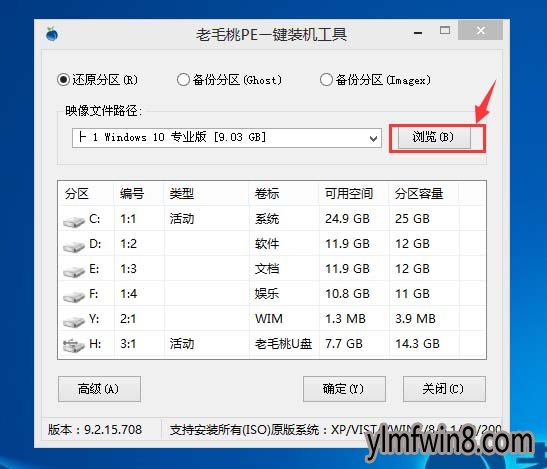
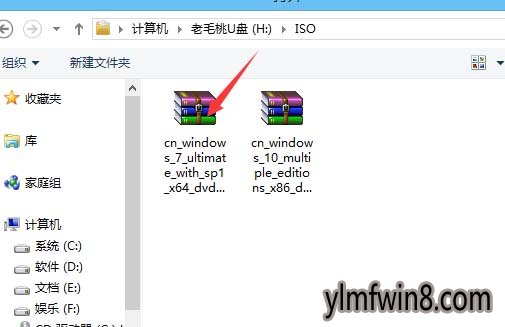
5、回到界面,选择C盘,并点击“确定”如图所示:

6、在提示窗口中点击“确定”,即可看到程序正在执行还原操作,如图所示:


7、当进程结束后弹出提示框,点击“是(Y)”重启电脑即可。如图所示:

8、重启后我们可以看到程序正在安装,如图所示:

以上就是雨林木风U盘装系统的步骤,有需要装系统的朋友可以试一试,希望今天的分享对大家有所帮助。
相关文章
更多+-
05/24
-
08/17
-
03/29
-
12/07
-
04/19
手游排行榜
- 最新排行
- 最热排行
- 评分最高
-
动作冒险 大小:322.65 MB
-
角色扮演 大小:182.03 MB
-
动作冒险 大小:327.57 MB
-
角色扮演 大小:77.48 MB
-
卡牌策略 大小:260.8 MB
-
模拟经营 大小:60.31 MB
-
模拟经营 大小:1.08 GB
-
角色扮演 大小:173 MB




































